PS设计绚丽格子特效的桌面壁纸
- 2021-05-05 17:02
- 来源/作者:优设/UIdesign飞屋睿
- 己被围观 次
本教程就是教大家如何利用一张全屏照片再加工,通过增加简单的透明三角形,让它变得更加高端大气上档次。
互联网带给人更多选择的自由,同时,又让人失去另一些自由。在好看壁纸泛滥的时候,突然想起这句话“好看不是扮靓的最高境界”,就像设计也不仅为了好看一样。所有全屏大图做出设计时,往往一张图就能定江山。这张图的分量,也许是努力了好几个晚上的画作,或者是自己用刚买的中高端数码相机在某个深山旷野里对美景的捕捉。
本教程就是教大家如何利用一张全屏照片再加工,通过增加简单的透明三角形,让它变得更加高端大气上档次。

一、新建文档
打开你的PS,新建一个适应手机屏幕的文件,尺寸大小设置为 W:640px H:1136px,将你的图片插入到文档中。
这是我选用的图片(by摄影师Jared)。
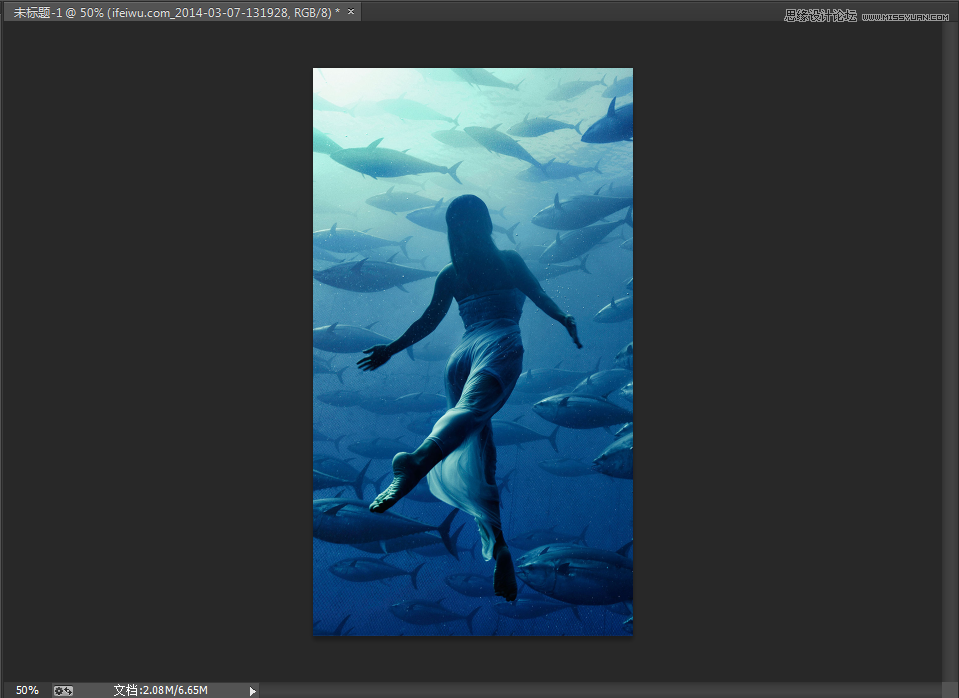
二、对图片的美化
1、基本美化
如果选入的是一张普通的照片,那么后期处理必不可少。这时,我稍微提亮一点自己的图片,并降低图片的对比度。对图片的处理总是因照片而异,没有必须要做的步骤,目的是在于将照片调整到刚刚适合自己将要做出的效果即可。
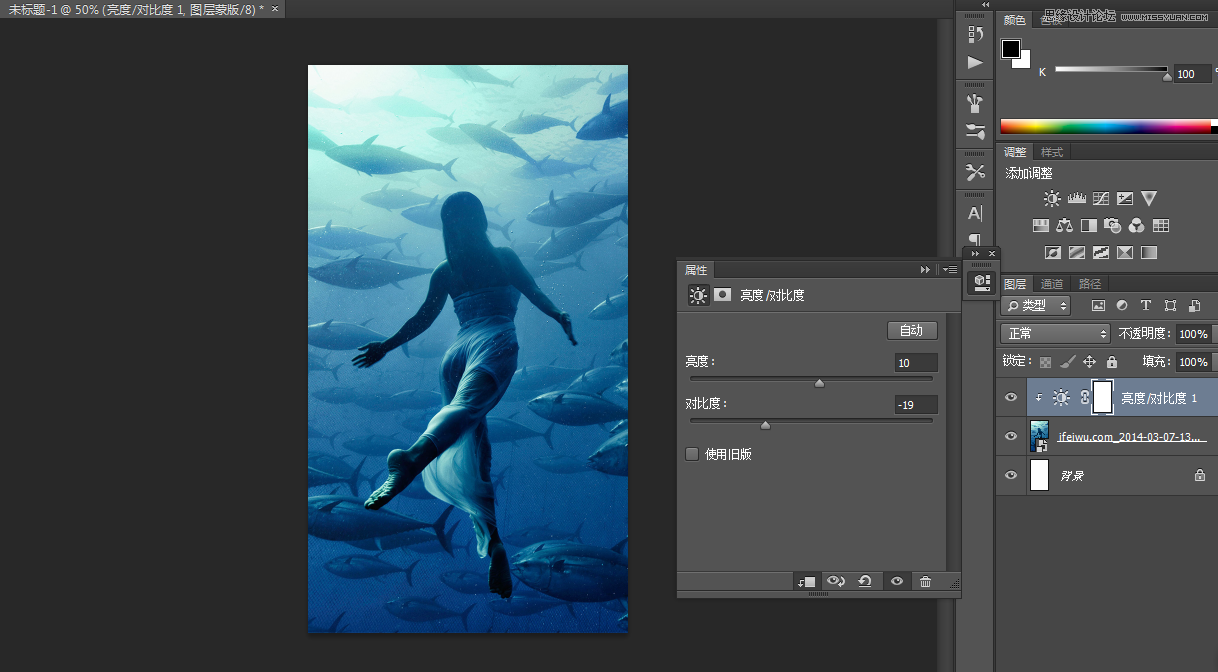
2、利用标尺和参考线,在图片上方用钢笔工具画出一个三角形,三角形填充色为黑色。
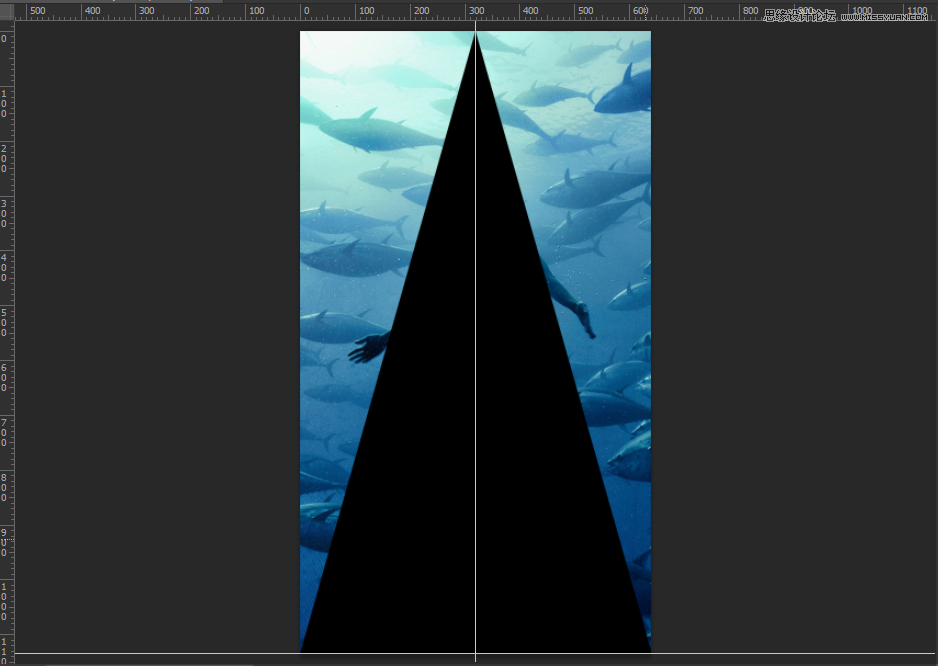
3、为三角形图层增加渐变叠加,渐变选用黑白渐变,白色滑块位置为90%,角度改为100度,其他均为默认设置。
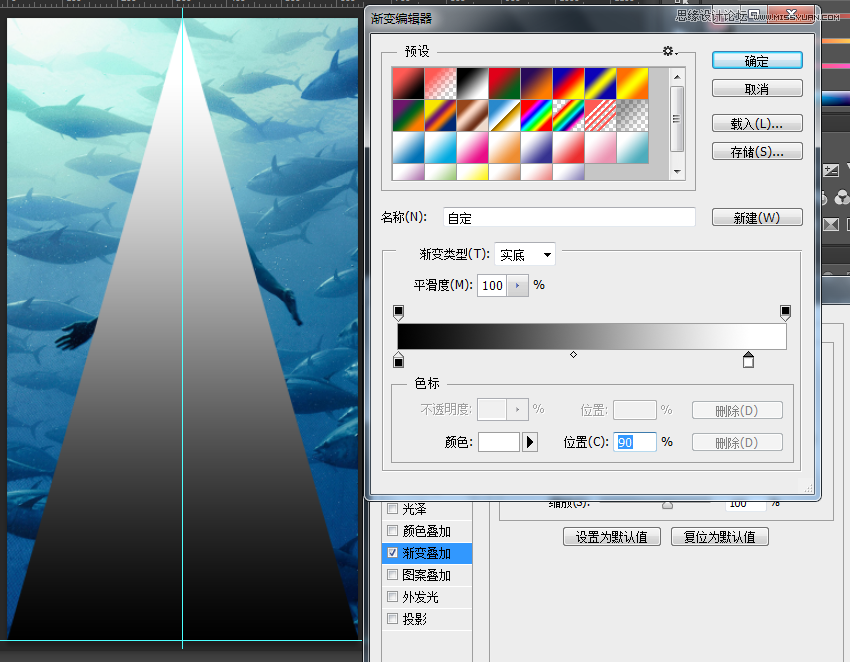

(责任编辑:xiaochuan)
*PSjia.COM 倾力出品,转载请注明来自PS家园网(www.psjia.com)
上一篇:PS简单制作放射效果光线背景




